「Zoomの会議に間に合わない(汗)」
そんな時こっそりスマホで入って、
家に着いたらパソコンに切り替えて
何事もなかったように参加したい・・・
そんなふうに思ったことはありませんか?
私はしょっちゅうです(笑)
今までだと、まずはスマホで参加して、
途中でパソコンで入り直すので
「入れてください」と
ホストにお願いしたりしてました。
めんどうですよね?!
そんな時、Zoomアプリの
『切り替え』機能を使うと
誰にもわからず
スマホからパソコン
パソコンからスマホに
zoomを切り替えることができます!
\動画でも解説しました!/
スマホからパソコンに切り替える方法
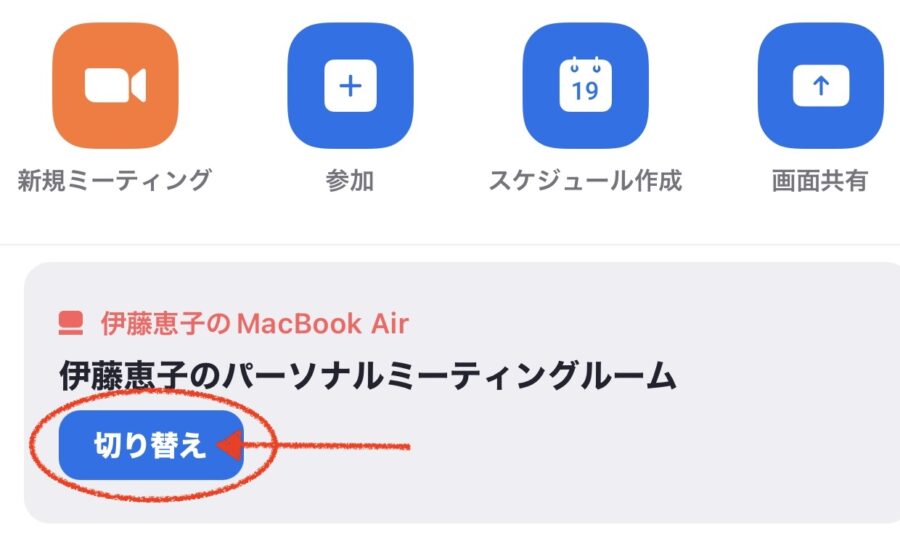
パソコンの不具合や、外出先から帰ってくる途中で、とりあえずスマホから参加して、後からパソコンに切り替えたい時に役立ちます。
- スマホのアプリでミーティングに参加した状態で、パソコンのZoomアプリを起動します
- ミーティング情報の1番上に、参加中のミーティング名が表示されます
- 「切り替え」というボタンを押します
パソコンからスマホに切り替え
外出するからパソコンは消さないといけないけど、スマホで視聴だけ続けたい場合などに便利です。
- パソコンでミーティングに参加した状態で、スマホのZoomアプリを起動します
- ミーティング情報の1番上に、参加中のミーティング名が表示されます
- 「切り替え」というボタンを押します
切り替える際の注意点
- パソコン・スマホ共にアプリが必要です
- ローカルにレコーディングをしていた場合は、録画が中断されます
- 縦向き・横向きでスマホ・パソコンのビデオ表示が変わります
まとめ
この「切り替え」機能は、
アプリを使えば、
無料版でも有料版でも、
ホストでも参加者でも、
誰でも使える機能です。
便利なので、
ぜひ上手く活用してみてくださいね♪
































「商品がなかなか売れない…」
「成約がなかなか決まらない…」
そんな悩みを抱えている方のために、ブログを見てくれた方限定で60分のオンライン無料個別相談を行なっています。
個別コンサル時の無理な営業や勧誘は一切ないので、ご安心ください♪
しかも登録特典として3つの嬉しいプレゼント付き!
【1】売れる商品づくりの3つの手順(動画)
【2】キャッチコピーに役立つ無料便利ツール(動画)
【3】おすすめ無料素材サイト(動画)